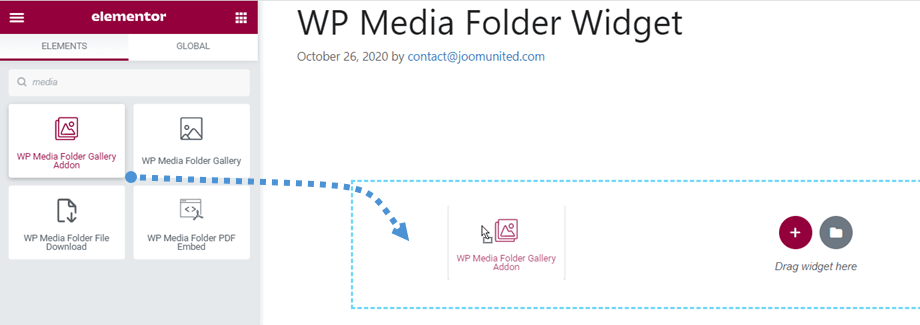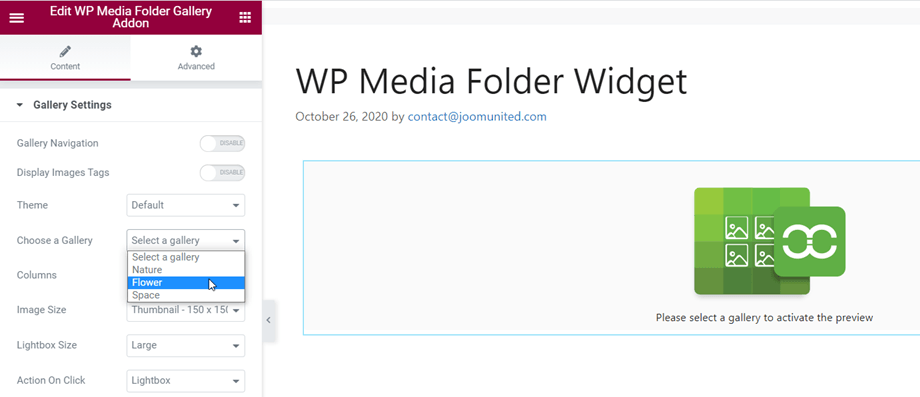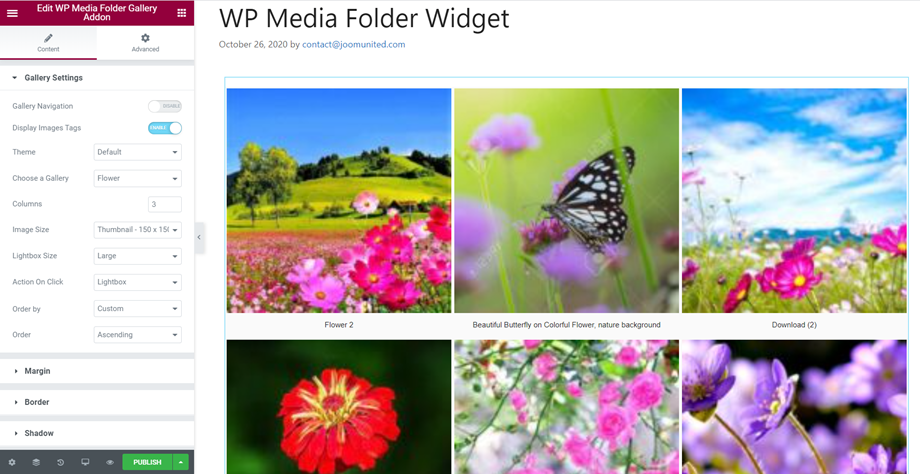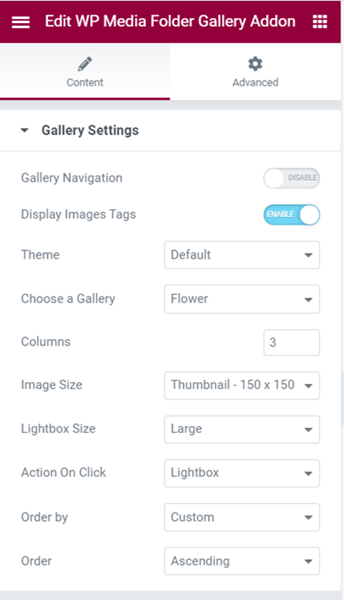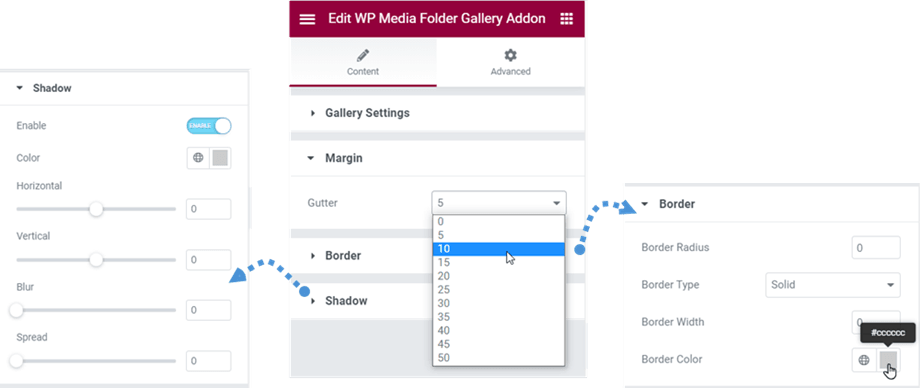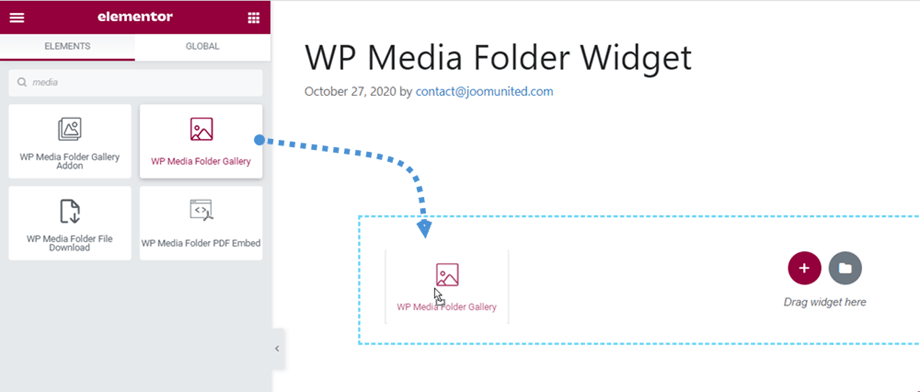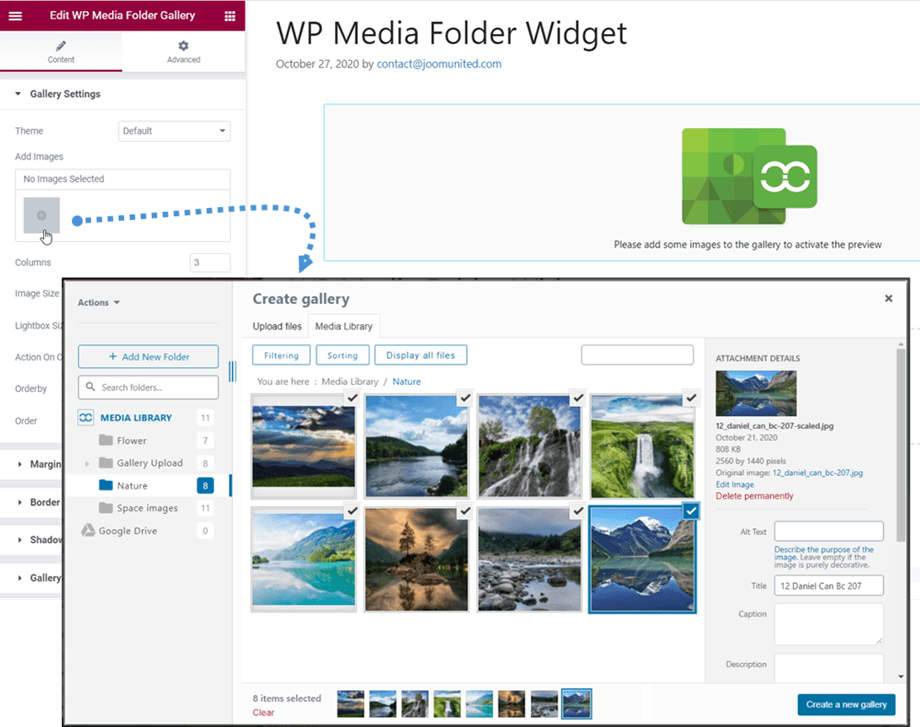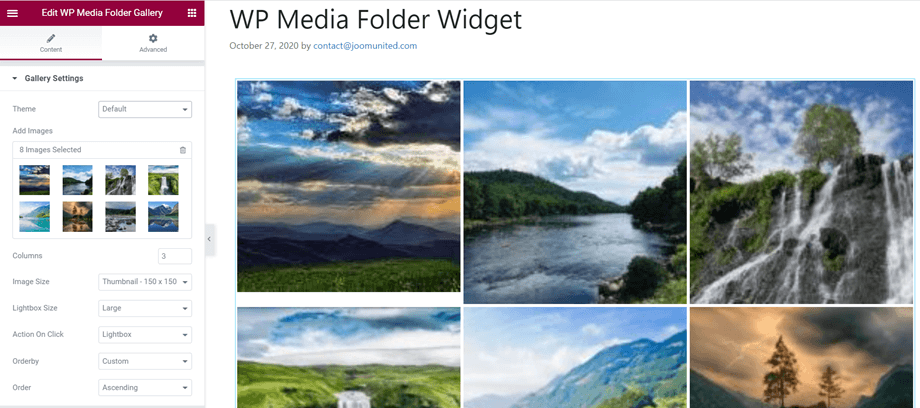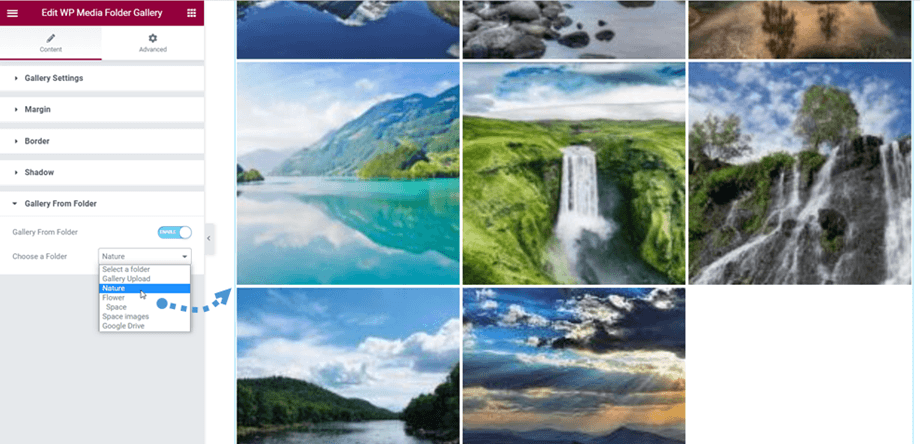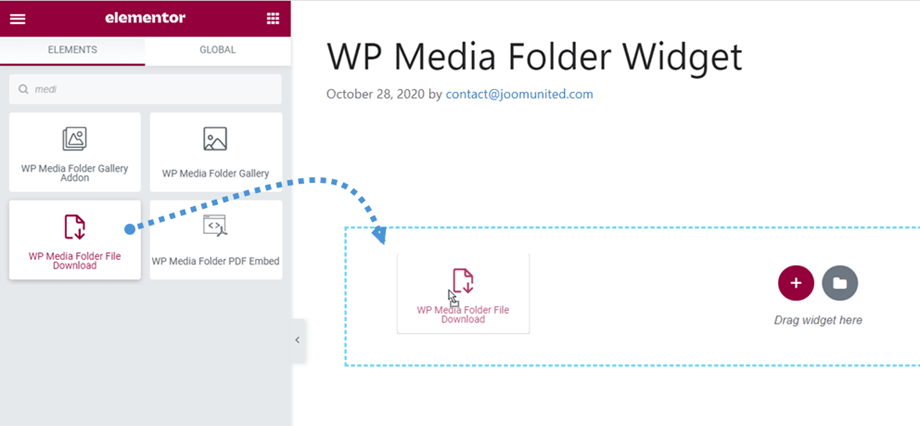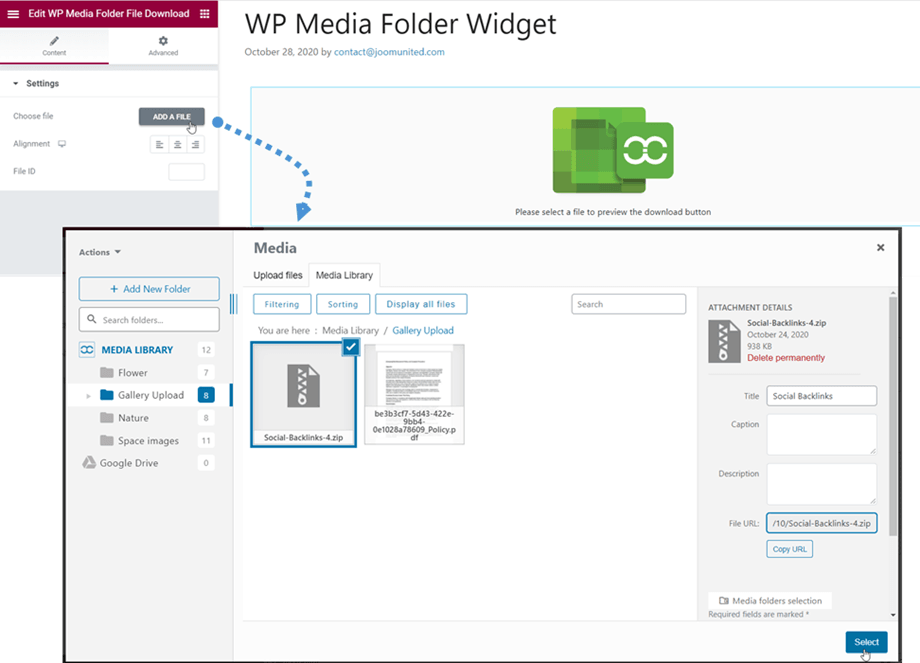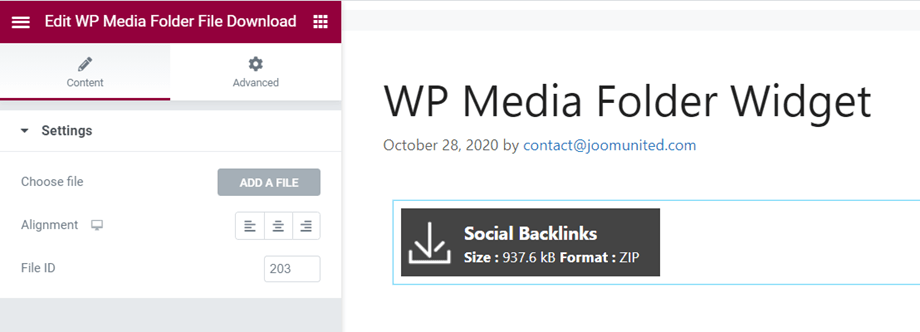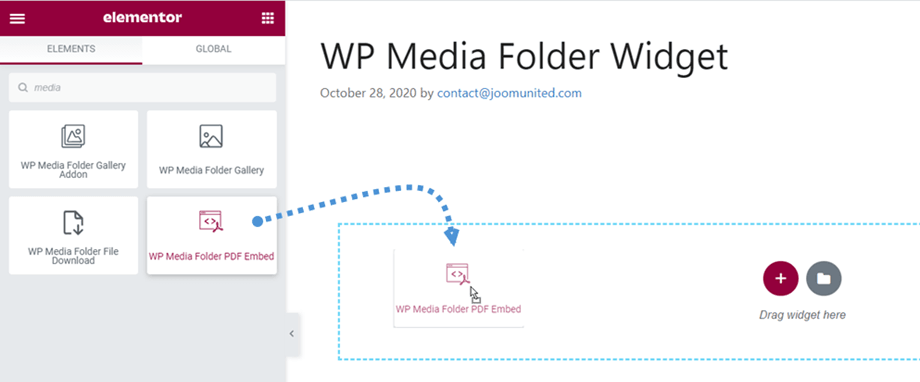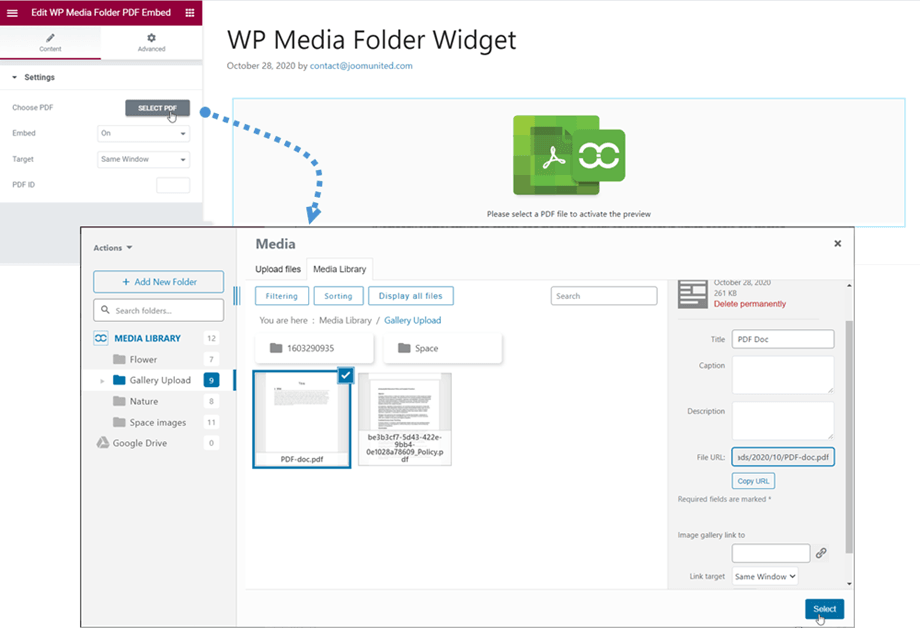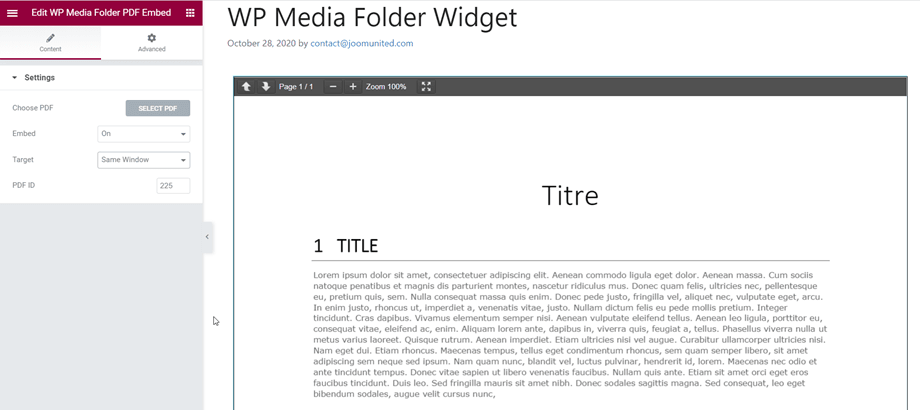WP Media Folder: Elementor-Widgets
1. WP Media Folder Gallery Addon
Sie finden das Widget WP Media Folder Gallery Addon im Abschnitt Allgemein oder suchen Sie im Elementor Builder. Ziehen Sie dann das Widget auf die Seite.
Danach können Sie im linken Bereich unter Galerie auswählen eine Galerie auswählen.
Anschließend wird die Galerie-Vorschau gemäß dem ausgewählten Thema auf dem Hauptbildschirm angezeigt.
Im linken Bereich gibt es auch einige Optionen, die die Galerie anpassen kann:
Galerieeinstellungen
- Galerienavigation: Ein/Aus
- Bilder anzeigen Tags: Ein/Aus
- Thema: Mansory, Portfolio, Slider, Flow Slide, Square Grid und Material
- Wählen Sie eine Galerie: Sie erstellen im Gallery Addon
- Spalten: 1 bis 8
- Bildgröße: Miniaturansicht, Mittel, Groß, Voll, ... (entsprechend Ihrer Bildgröße unter Einstellungen >> Medien )
- Lightbox-Größe: Miniaturansicht, Mittel, Groß, Voll
- Aktion beim Klicken: Lightbox, Anhangsseite, Keine
- Bestellung nach: Benutzerdefiniert, Zufällig, Titel, Datum
- Bestellung: Asc / Desc
Spanne
- Rinne: 5, 10, 15... 50
Grenze
- Randradius: 0 bis 20 px
- Rahmentyp: Voll, doppelt, gepunktet, gestrichelt, gerillt
- Rahmenbreite: 0 bis 30 px
- Rahmenfarbe: Wählen Sie eine Farbe
Schatten
- Aktivieren
- Farbe
- Vorverkaufsforum
- Vertikal
- Verwischen
- Ausbreitung
2. WP Media Folder Gallery
Ähnlich wie beim Einzeldatei-Widget finden Sie WP Media Folder Gallery- Widget im WP Media Folder Abschnitt oder suchen Sie nach Elementor Builder. Ziehen Sie dann das Widget auf die Seite.
Anschließend wählen Sie Bilder für die Galerie- (+) und befolgen dann die nächsten Schritte, um eine Galerie aus ausgewählten Bildern zu erstellen.
Anschließend wird die Galerievorschau nach dem ausgewählten Thema auf dem Hauptbildschirm angezeigt.
Darüber hinaus können Sie durch Auswahl eines Ordners schnell eine neue Galerie erstellen. Bitte gehen Sie zum Abschnitt „Galerie aus Ordner „Galerie aus Ordner“ und wählen Sie einen Ordner aus. Anschließend erscheint die Galerievorschau sofort auf dem Hauptbildschirm.
Die Galerieeinstellungen, der Rand, der Rand und der Schatten entsprechen denen des WP Media Folder Gallery Addon. Bitte gehen Sie hier für die Einstellungen.
3. WP Media Folder Datei herunterladen
Dieses Widget zum Herunterladen von WP Media Folder Medienordnerdateien finden Sie im Abschnitt WP- Medienordner oder suchen Sie im Elementor-Builder. Ziehen Sie dann das Widget auf die Seite.
Danach können Sie eine Datei aus Ihrer Medienbibliothek auswählen.
Dann wird die Vorschau der einzelnen Dateien auf dem Hauptbildschirm angezeigt. Sie können die Ausrichtung dafür auswählen (standardmäßig Linksausrichtung). Sie können die Datei-ID auch eingeben, wenn Sie die ID der Datei kennen.
Bitte gehen Sie hierher , wenn Sie den einzelnen Dateiblock mit Ihrem eigenen Stil ändern möchten.
4. WP Media Folder PDF Embed
Dieses WP Media Folder PDF Embed Widget finden Sie im Abschnitt WP Media Folder oder suchen Sie im Elementor Builder. Ziehen Sie dann das Widget auf die Seite.
Danach können Sie eine Datei aus Ihrer Medienbibliothek auswählen.
Anschließend wird die Inhaltsvorschau der PDF-Datei auf dem Hauptbildschirm angezeigt. Sie können das Ziel für das PDF auswählen, wenn der Status Einbetten deaktiviert ist. Darüber hinaus können Sie auch die Datei-ID eingeben, wenn Sie die ID der Datei kennen.